スポンサーリンク
現在「子供フィルター」や「女性フィルター/男性フィルター」が流行中の「Snapchat(スナップチャット)」を利用するためには、会員登録(アカウント登録)が必要です。その際、メインの手順では電話番号を登録することとなりますが、電話番号の代わりにメールアドレス登録でも利用を開始することができます(つまり、電話番号登録は必須ではありません。電話番号もしくはメールアドレス、その2つのうちのどちらかの登録が必須となっています)。
今回はその電話番号登録を行わずに利用を開始する手順を紹介します(電話番号の代わりにメールアドレスが必要です)。
なお、Snapchatのヘルプでは、携帯電話の登録はセキュリティを強化するために重要であるとしています。後から登録することも可能なので、後から電話番号を設定する方法も紹介します。
It's important to verify your mobile number for added security.
(引用元)
※Snapchatはカメラ機能が有名ですが、機能としては、LINEやInstagramのようなSNSアプリであり、撮影した画像をフレンドに送信したり、ストーリーとして公開する機能があります。そのため、しっかりとしたアカウント作成手順が用意されています。
スポンサーリンク
Snapchatのダウンロード・インストール
Snapchat(スナップチャット)をダウンロードしたりインストールするには、App StoreやGoogle Playストアで「Snapchat」と検索するか、次のリンクから各ストアのページを開いてみてください:
- iPhone・iPad向け(iOS):「Snapchat」をApp Storeで
- Androidスマートフォン向け:Snapchat - Google Play のアプリ
電話番号を登録しないで利用を開始する
アプリを開いたら、まず最初に「登録」をタップします。
2019年5月現在、「登録」をタップして移行の登録手順(iPhoneの場合)は、以下の通りとなっています。
- 通知をオンにする
- 名前を入力する
- 生年月日を入力する
- ユーザーIDを決定・変更する
- パスワードを設定する
ここまで進めると、その次に「携帯電話番号を入力してください」という画面が表示されます。ここで、小さく表示されている「メールアドレスで登録する」をタップします:
すると電話番号の登録画面がスキップされ、その代わりに「メールアドレスを入力してください」という画面が表示されます。
ここに「メールアドレス」を入力して「続行」をクリックすると、そのまま電話番号登録を行わずに、Snapchatの利用開始へ進むことが可能となります。
メールアドレスを入力するとここからは、以下の通り手続きが進みます:
- 「ロボットではないことの証明」画面で指示に従って操作する
- 「フレンド検索」で「また今度」もしくは「OK」を選択(※カメラ機能だけを利用したい場合、フレンド検索はあまり必要ではないため、ひとまず「また今度」を選択しておくことをおすすめします。後から利用することも可能であるためです)
- カメラへのアクセスを許可(「OK」をタップ)
- マイクへのアクセスを許可(「OK」をタップ)
カメラ機能が利用可能に
ここまでの操作を終えると、Snapchatのカメラ機能が表示されて、利用を開始できます。
具体的な現在流行中のフィルタを使う方法については、次のページを参考にしてください:
メールアドレスの確認方法
「Snapchatへようこそ!」や「メールアドレスの確認」メールで「メールを確認」ボタンをタップすると、メールアドレスの持ち主確認が完了します。
もしメールアドレスの確認が済んでいない場合は、カメラ画面左上のユーザーアイコンをタップしてから、右上の歯車マークをタップして設定画面を開きます。メールアドレスの確認が完了していない場合は「メールアドレス」のところが赤く表示されるのでそちらをタップして、「メールを認証する」をタップし、メールの確認用メールを再送信してもらってください。
電話番号を後から登録する方法
電話番号を後から登録する場合は、カメラ画面の左上にある「ユーザーアイコン」をタップしてから、右上の歯車マークをタップして設定画面を開き、「携帯電話番号」をタップします。すると「携帯電話番号」画面が開くので、「携帯電話番号」を入力してから「認証」をタップします。認証コードでの確認を済ませると期待電話番号の登録完了です。
スポンサーリンク
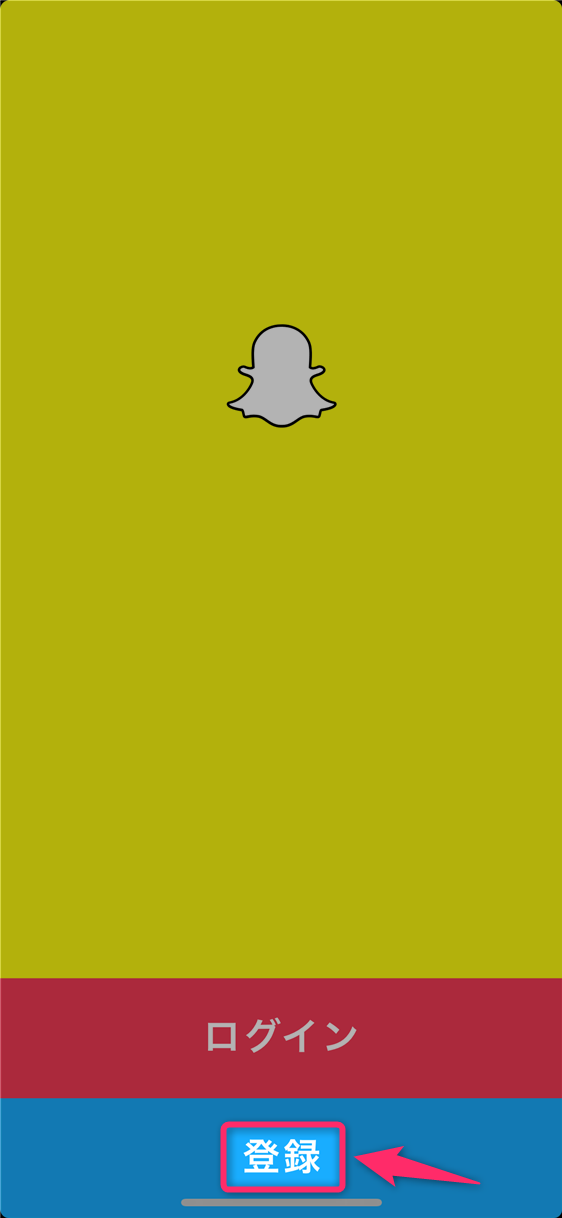
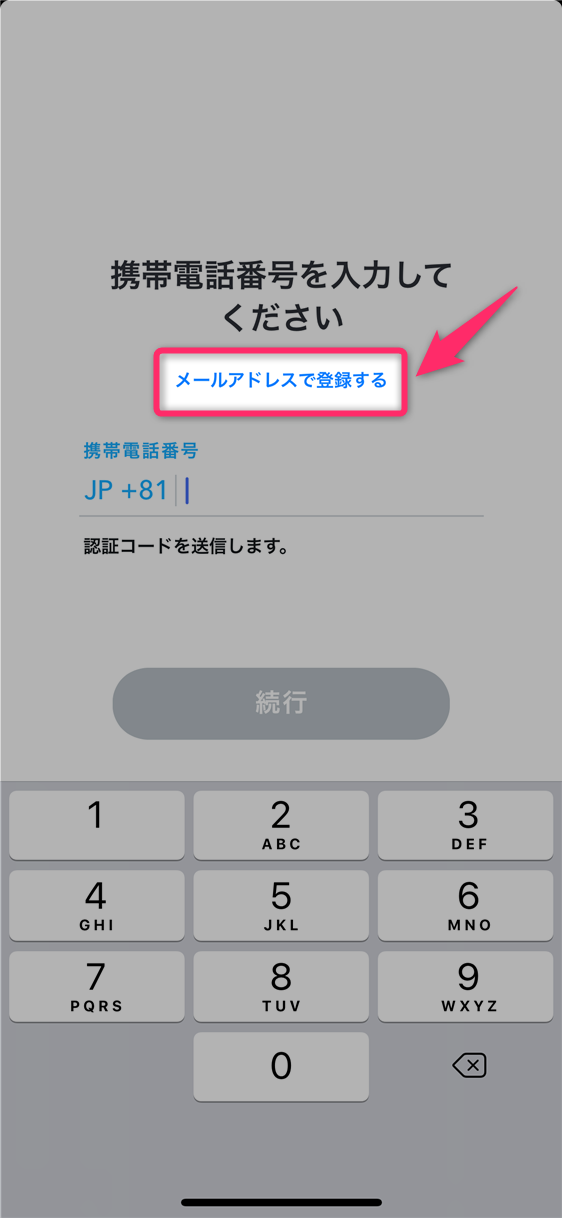

スポンサーリンク